欢迎使用Small PDF转换成WORD转换器,这里为您提供SmallPDF转换器最新资讯以及SmallPDF转换器 相关基础教程、使用技巧、软件相关知识、软件激活、升级及常见问题等帮助。
发布时间:2024-06-16 08:56:38
Excel转PDF如何保持在一页?在平时的学习和工作当中,经常会需要用到PDF和Excel这两种格式,其中PDF文件具有良好的跨平台兼容性和一致的布局,同时不容易修改,因此在需要共享、存储或打印Excel电子表格时非常有用。所以,为了帮助大家解决类似的问题,小编就来介绍六个简单可靠的转换方法,一起来看下吧。

一、手动调整参数
在Excel中,利用“页面布局”功能可控制表格在PDF中的呈现效果。首先,点选该选项卡,随后调整“缩放比例”至适宜数值,例如设置为“调整为1页宽”以确保内容集中于单页。其次,也可调节页边距,适当缩小页边距能使内容更为紧凑,保证内容完整地展现在一个PDF页面内。不过,选择这个方法的时候得注意下,如果说需要转换的Excel表格数量较多时,那么效率会显得很低。

二、办公内置功能
其次,采用Excel内置的“另存为PDF”工具,用户可方便快捷地打印文件。在保存过程中,通过选取“最小尺寸”的选项,Excel将自动对文件内容进行适配,确保其适应于单页展示。此外,在完成保存操作之前,用户亦可先行预览文档效果,若发现有内容超出页面范围,则可返回到Excel继续调整。
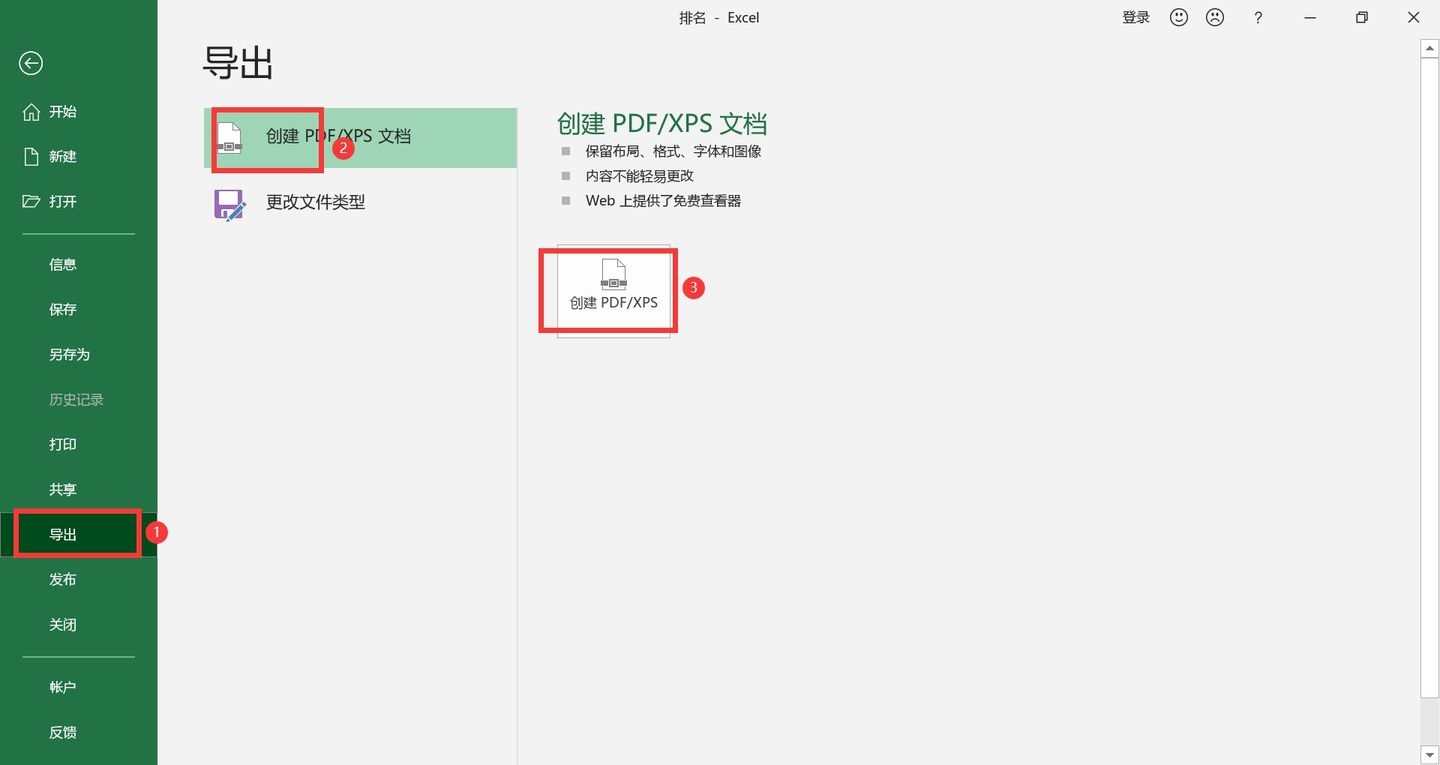
三、选择专业软件
在制作好相关的文档之后,为了防止里面数据可能会被随意修改,很多小伙伴都会将其转换为PDF格式来进行发送传输。所以,想要完美地做好,就可以先选择一款靠谱的PDF转换器,例如:SmallPDFer软件,它可以帮助我们实现多种格式文件的转换,常见的有PDF转Word、PDF转图片、Excel转PDF、PPT转PDF、图片格式转换等。
具体转换操作:
步骤1、在电脑上打开“SmallPDFer”软件,点击“其它文件转PDF”,选中“Excel转PDF”选项。请注意:因为这款软件当前具备的转换功能比较多,并在统一放置于左侧的菜单栏中,例如:Word、PPT等常见文档转换成PDF的功能。所以,您在选择的时候,也需要确保选择的准确性。
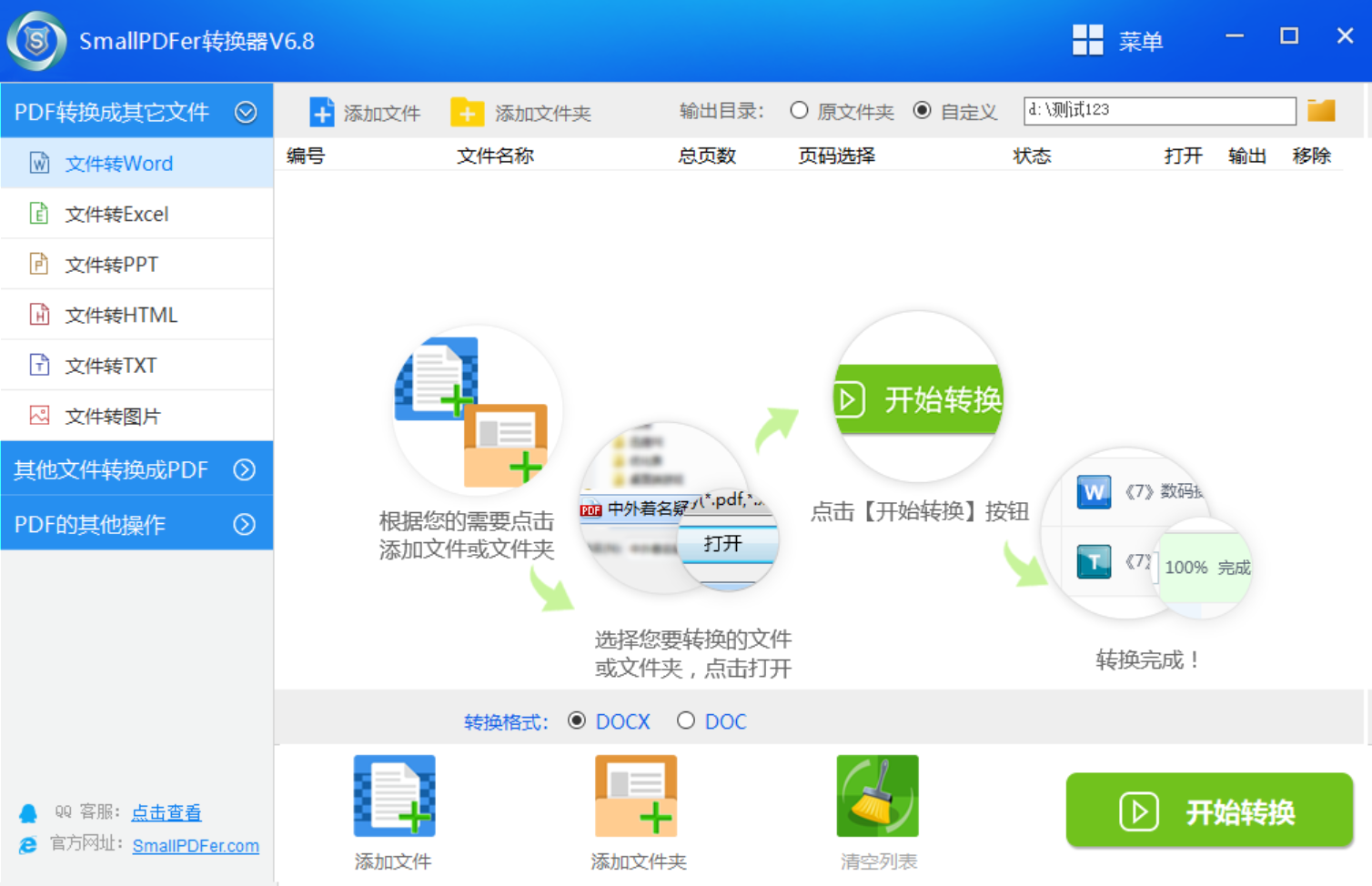
步骤2、接着选择需要转换的Excel表格,在软件当中有两种常见的方式可以添加。一种是文件较少的情况下,可以手动拖拽到软件里面。另外一种是文件较多的情况下,可以点击“添加文件”来批量添加。导入软件后,设置好文件保存位置,点击“开始转换”按钮,等待文件转换成功即可。
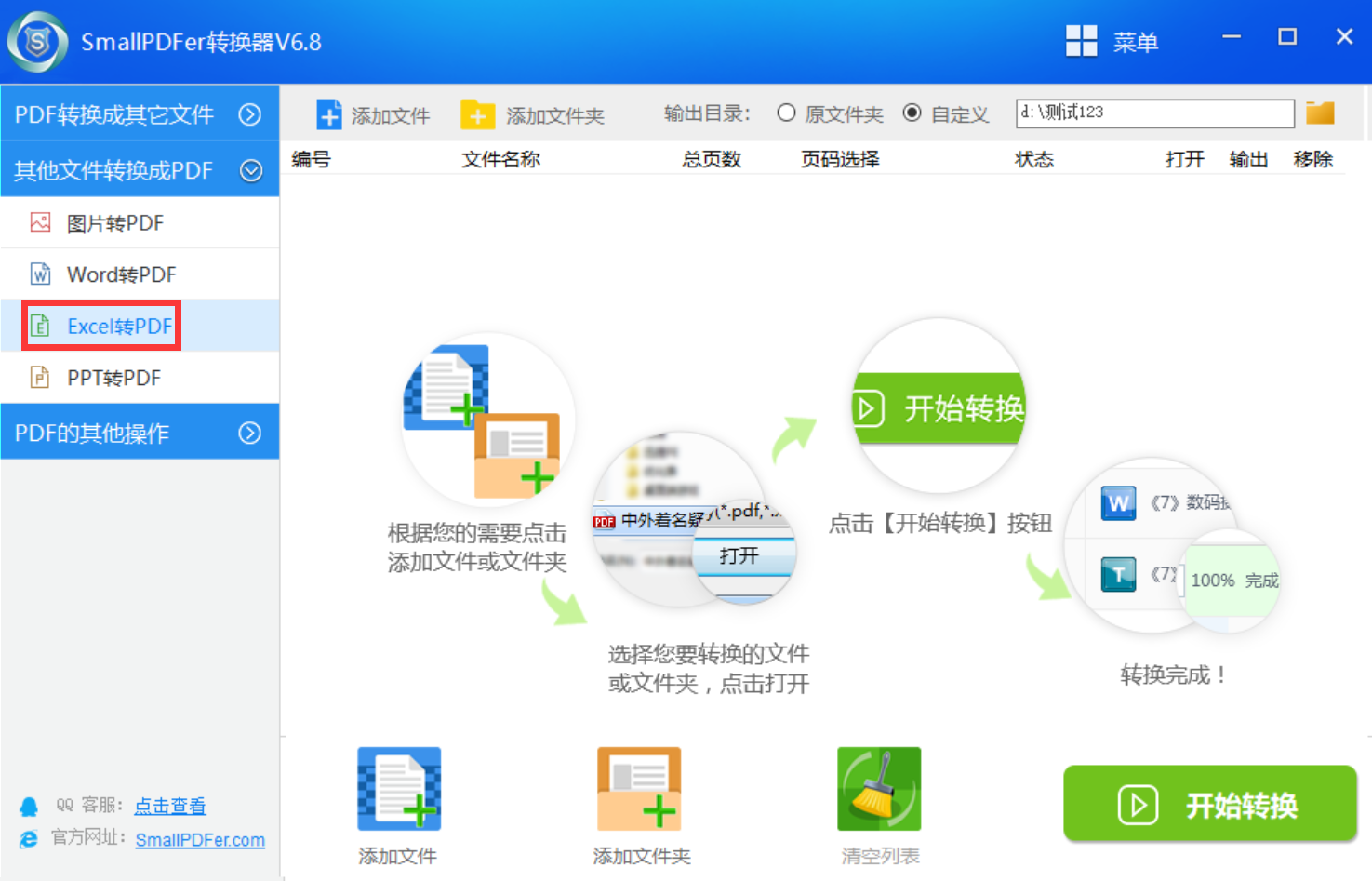
四、利用打印设置
此外,如果说上述两种方案均无法实现,可尝试使用打印选项生成PDF文件。在打印设置中,选择“Microsoft Print to PDF”作为输出设备,并对其进行适当的缩放及页面设定,直至所有内容皆能完整展示于同一页面。此方法相对较为繁琐,然而更具灵活性。但是这个方法也有一些缺点,也就是跟第一个方法一样,转换数量较多的时候效率会很低。
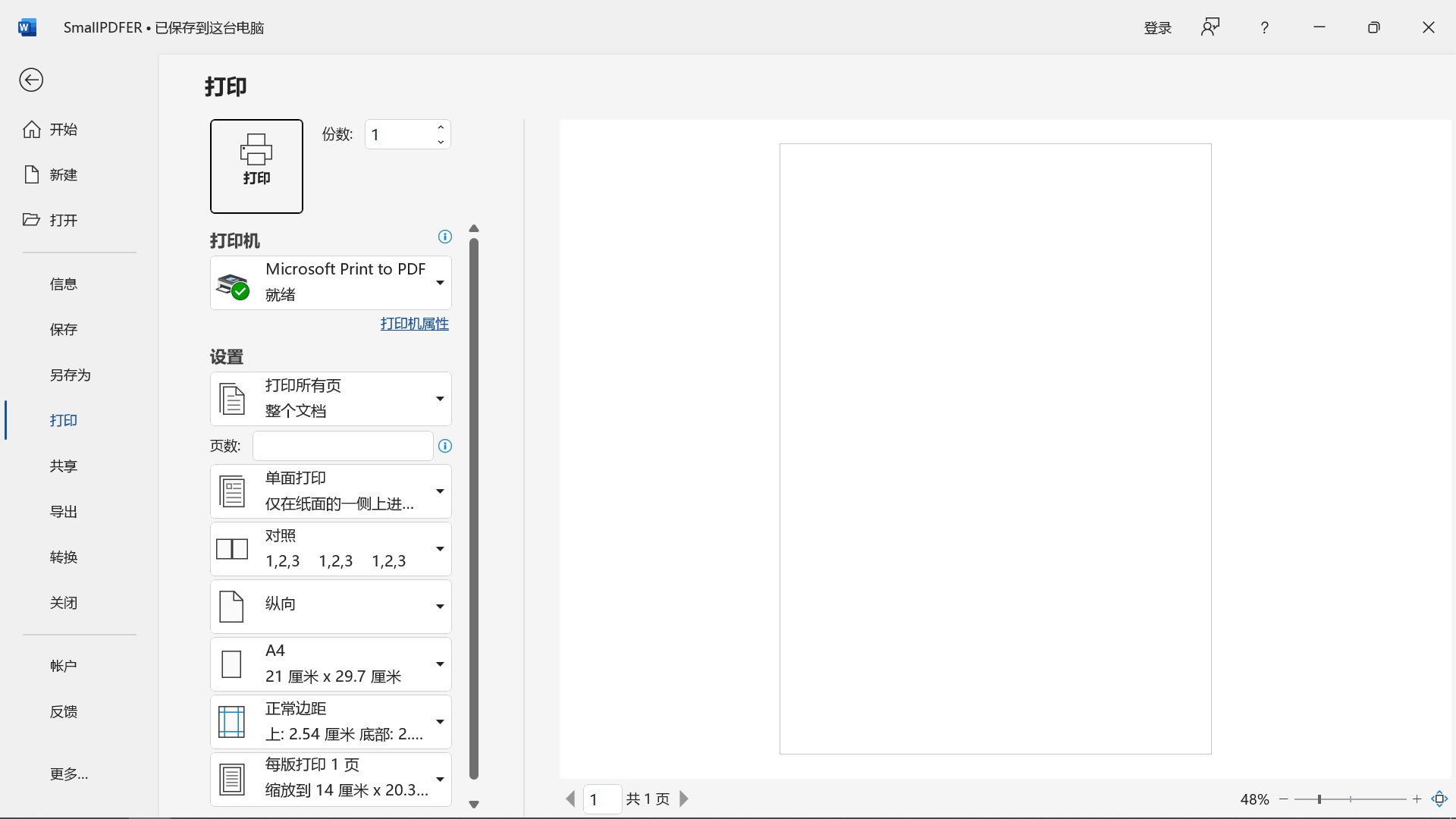
五、尝试调整属性
当然了,实际上问题往往源自于Excel表自身的排版布局。建议调整单元格大小或精简内容。举个例子,缩短过长的文本段落,或者删除无用的图表和图像,以此来降低信息密度并方便将其完全呈现在一个PDF页面中。而Excel表过于庞大,即便进行多种调整仍无法全部显示于同一页面时,可尝试将其拆分为多个部分并逐个转化为PDF格式。此举虽牺牲了部分连续性,但至少保证了各部分的易读性与整洁度。

六、使用其它工具
除了上面分享的五个方法以外,想要成功地做好Excel转换成PDF的操作,大家还可以使用一些其它的工具来完成,例如:Adobe Acrobat这款功能强大的PDF文件解决方案。相较于其它的工具,这款软件的转换效果更好,也就是将需要转换的Excel表格添加到其中,并在右侧将其导出为“PDF”格式即可。
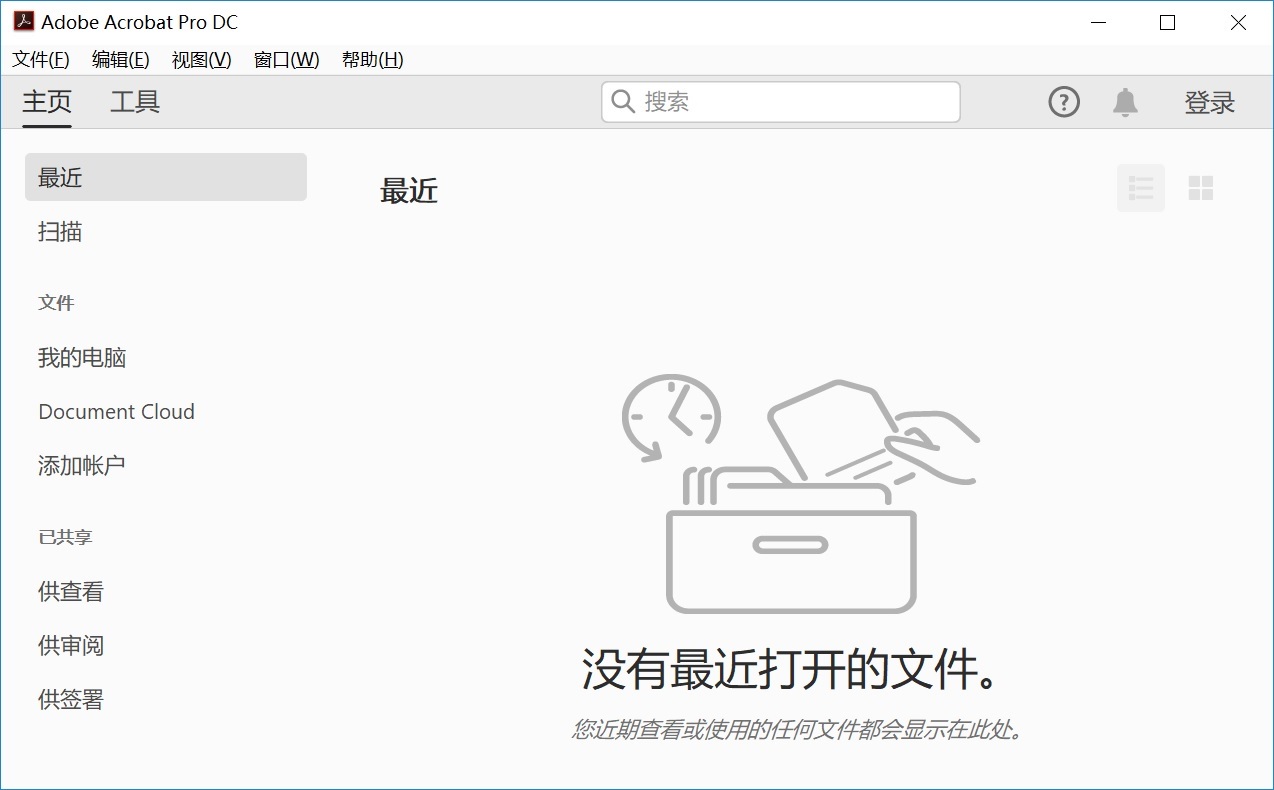
概括地说,将Excel转换为PDF并保留在一页上存在多样化的解决方案,可根据需求选取最佳方式。期望以上方法有助于提高您的工作与学习效率。最后,关于处理海量数据,何种方法可以使PDF保持整洁有序,请于评论区畅谈见解。另外,如果说您觉得上述分享的内容对您有所帮助,也欢迎您能够帮忙点赞收藏下。温馨提示:如果您在使用SmallPDFer这款软件的时候遇到问题,请及时与我们联系,祝您Excel转PDF保持在一页操作成功。